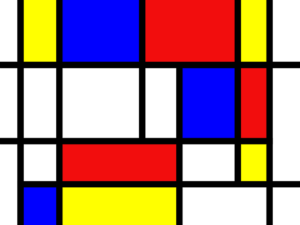
mondrian
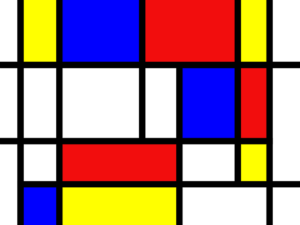
DISTANCIAS EN EL ESPACIO
DISTANCIAS EN EL ESPACIO
Cómo crear un nuevo Libro GeoGebra
Abre el editor de Libros GeoGebra
[list=1][*][url=https://accounts.geogebra.org/user/signin][/url][url=https://accounts.geogebra.org/user/signin]Inicia sesión[/url] en tu página de perfil GeoGebra.[br][u]Nota[/u]: Si no tienes una cuenta GeoGebra, por favor [url=https://accounts.geogebra.org/user/create]regístrate[/url]. [/*][*]Da clic en el botón [button_small]+ NUEVO[/button_small] y selecciona la opción [img]https://wiki.geogebra.org/uploads/thumb/5/5d/Menu-book-new.svg/16px-Menu-book-new.svg.png[/img] [i][url=https://www.geogebra.org/book/create]Nuevo Libro GeoGebra[/url] [/i]para abrir el [i]Editor de Libro GeoGebra[/i].[/*][/list]
Crear una Página de Título
La [i]Página de [i]Título[/i][/i] en el [i]Editor de Libro GeoGebra[/i] te permite poner información básica y metadatos sobre tu Libro GeoGebra.[br][u]Nota:[/u] Los metadatos podrán ayudar a otros usuarios de la Comunidad GeoGebra a buscar tus materiales y así, beneficiarse de tu esfuerzo y experiencia.[br][list=1][*][b]Título[/b]: Ingresa un [i]Título[/i] para tu Libro GeoGebra.[/*][*][b]Idioma[/b]: Especifica el [i]Idioma[/i] principal de tu Libro GeoGebra para ayudar a otros usuarios de la Comunidad GeoGebra internacional, a localizar materiales en su idioma preferido.[/*][*][b]Descripción[/b]: Añade una [i]Descripción[/i] opcional para tu Libro GeoGebra, la cual hará más fácil decidir para otros usuarios, si este material es lo que estaban buscando (opcional).[/*][*][b]Grupo objetivo (edad)[/b]: Especifica la edad del [i]Grupo Objetivo[/i], para el cual está destinado este Libro GeoGebra.[/*][*][b]Etiquetas[/b]: Añade [i]Etiquetas[/i] (palabras claves), las cuales permiten a otros usuarios encontrar tu Libro GeoGebra.[/*][*][b]Visibilidad[/b]: Decide sobre la [i]Visibilidad[/i] de tu Libro GeoGebra y especifica quiénes estarán habilitados para acceder a tu Libro. Puedes elegir entre las siguientes opciones:[list][*][i]Público[/i]: Otros usuarios pueden encontrar y ver este Libro. [/*][*][i]Compartido mediante enlace[/i]: Solo los usuarios que tienen el enlace de tu Libro GeoGebra podrán verlo. Por favor nota que no aparecerá en los resultados de búsqueda de otros usuarios.[/*][*][i]Privado[/i]: Otros usuarios no pueden ver tu Libro GeoGebra, el cual tampoco aparecerá en sus resultados de búsqueda.[/*][/list][/*][/list][br]Cuando estás ingresando esta información a tu nuevo Libro GeoGebra, sólo da clic en [button_small]Guardar[/button_small] y comienza a añadir contenido. Puedes editar los metadatos en cualquier momento en la pestaña [i][i]Página de [i]Título[/i][/i][/i] en el [i]Editor de Libro GeoGebra.[/i][br][br][u]Nota:[/u] Cuando creas un Libro GeoGebra, estás aceptando publicar tu trabajo bajo la licencia [url=http://creativecommons.org/licenses/by-sa/3.0]Creative Commons: Reconocimiento-CompartirIgual[/url].
Añade contenido a tu libro
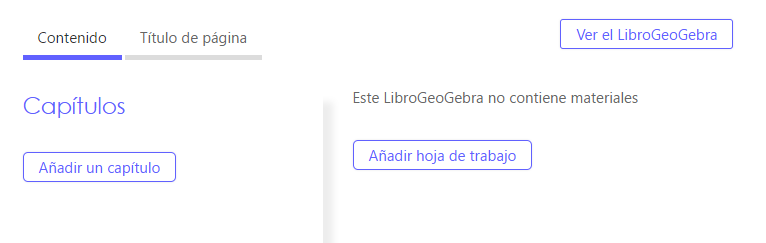
Luego de guardar tu Página de Título, el [i]Editor de Libro GeoGebra[/i] se abrirá automáticamente con la pestaña [i]Contenido [/i]activada por defecto. Allí podrás:[br][list][*]añadir Hojas de trabajo existentes[/*][*]crear nuevas Hojas de trabajo[/*][*]estructurar tu Libro añadiendo capítulos [/*][/list][br][button]Añadir un capítulo[/button][br]Establece la estructura principal de tu Libro GeoGebra creando diversos capítulos (opcional). Puedes elegir entre las siguientes opciones:[br][br][img]https://www.geogebra.org/wiki/uploads/thumb/0/00/Menu-chapter-new.svg/16px-Menu-chapter-new.svg.png[/img][b] Nuevo Capítulo[/b]: Puedes especificar un [i]Nombre[/i] e ingresar una [i]Descripción[/i] para el capítulo en la ventana de diálogo emergente. Haz clic en [button_small]Guardar[/button_small] cuando hayas finalizado. [br][br][img]https://www.geogebra.org/wiki/uploads/thumb/5/52/Menu-chapter-existing.svg/16px-Menu-chapter-existing.svg.png[/img][b] Capítulo existente[/b]: Puedes copiar un capítulo de otro de tus Libros o buscar un Libro GeoGebra público realizado por otro usuario para importar uno de sus capítulos en tu nuevo libro. [list=1][*]En la ventana de diálogo emergente, busca el libro del cual quieres copiar un capítulo.[/*][*]Una vez que hayas encontrado el libro deseado, haz clic en [button_small]Ver contenido[/button_small] para ver los títulos de los capítulos. [/*][*]Selecciona el o los capítulos que quieras copiar a tu libro.[/*][*]Haz clic en [button_small]Importar[/button_small] para añadir el capítulo seleccionado a tu nuevo Libro GeoGebra.[br][br][/*][/list] [u]Nota[/u]: [br][list][*]Todos los capítulos que añadas en tu Libro GeoGebra serán mostrados en la lista de [i]Capítulos[/i]. [/*][*]Puedes [b]editar el nombre y / o la descripción del capítulo[/b] en cualquier momento haciendo clic en el ícono [img]https://wiki.geogebra.org/uploads/thumb/d/d1/Menu-edit.svg/16px-Menu-edit.svg.png[/img] [i]Editar[/i] que se encuentra junto al nombre actual del capítulo.[/*][*]Puedes [b]cambiar el orden de los capítulos[/b] arrastrando y soltando su título en otra posición.[/*][*]Puedes [b]eliminar un capítulo[/b] de tu Libro haciendo clic en el ícono [img]https://wiki.geogebra.org/uploads/thumb/8/8c/Menu-edit-delete.svg/16px-Menu-edit-delete.svg.png[/img] [i]Eliminar[/i] que se encuentra junto al nombre del capítulo.[/*][/list][br][br][button]Añadir Hoja de trabajo[/button][br]Puedes añadir materiales de la Plataforma de Materiales de GeoGebra a tu Libro GeoGebra. Para ello, selecciona el capítulo al cual quieras añadir un material (opcional) y haz clic en el botón [button_small]Añadir Hoja de trabajo[/button_small] para seleccionar una de las siguientes opciones:[br][br][img]https://www.geogebra.org/wiki/uploads/thumb/4/41/Menu-worksheet-new.svg/16px-Menu-worksheet-new.svg.png[/img][b] Nueva Hoja de trabajo[/b]: Crea una nueva [i]Hoja de trabajo Dinámica[/i] utilizando el [url=https://www.geogebra.org/m/K2ekJs69] [i]Editor en línea de Hojas de trabajo[/i][/url]. Puedes añadir [i]Texto[/i], [i]Applets [i]GeoGebra [/i][/i], [i]Videos[/i], [i]Imágenes[/i], [i]Tareas[/i] y más e ingresar metadatos en la [i]Configuración de la hoja[/i].[br][u]Nota[/u]: Tu Hoja de trabajo aparecerá en la lista de [i]Hojas de trabajo[/i] del Libro. Puedes [b]editar el nombre y / o la descripción de tu hoja de trabajo[/b] en cualquier momento haciendo clic en el ícono [img]https://wiki.geogebra.org/uploads/thumb/d/d1/Menu-edit.svg/16px-Menu-edit.svg.png[/img] [i]Editar[/i] que se encuentra junto al nombre actual de la hoja de trabajo.[br][br][img]https://www.geogebra.org/wiki/uploads/thumb/a/ad/Menu-worksheet-search-existing.svg/16px-Menu-worksheet-search-existing.svg.png[/img][b] Hojas de trabajo existentes[/b]: Busca tus propios materiales y otros publicados por otros usuarios. Selecciona qué Hojas de trabajo querrás añadir a tu Libro GeoGebra y luego haz clic en [button_small]Añadir Material[/button_small] a la derecha del nombre de las mismas. [br][br] [u]Nota[/u]: [br][list][*]Todos los materiales que añadas a un capítulo se mostrarán en él índice del capítulo seleccionado. [/*][*]Puedes [b]editar una hoja de trabajo[/b] de tu Libro GeoGebra en cualquier momento haciendo clic en el ícono [img]https://wiki.geogebra.org/uploads/thumb/d/d1/Menu-edit.svg/16px-Menu-edit.svg.png[/img] [i]Editar[/i] que se encuentra junto a su nombre.[/*][*]Puedes [b]cambiar el orden de las hojas de trabajo[/b] dentro del mismo capítulo, así como también moverlas a otros capítulos arrastrando y soltando en la posición deseada.[/*][*]Puedes [b]eliminar una hoja de trabajo[/b] de tu Libro GeoGebra en cualquier momento haciendo clic en el ícono [img]https://wiki.geogebra.org/uploads/thumb/8/8c/Menu-edit-delete.svg/16px-Menu-edit-delete.svg.png[/img] [i]Eliminar[/i] que se encuentra junto a su nombre.[/*][/list][br][br][button]Ver el Libro GeoGebra[/button][br]Puedes previsualizar tu [i]Libro GeoGebra[/i].[br][u]Nota[/u]: Puedes utilizar el ícono [img]https://wiki.geogebra.org/uploads/thumb/d/d1/Menu-edit.svg/16px-Menu-edit.svg.png[/img] [i]Editar[/i] que se encuentra en la barra de cabecera para regresar al[i] Editor[/i] y realizar cambios en tu Libro.


